电脑作为现代工作和生活中不可或缺的工具,它的稳定运行至关重要。但有时我们会遭遇电脑突然黑屏的状况,这往往令用户感到束手无策。本文将详细介绍电脑黑屏系统修复的有效方法,帮助读者快速定位问题并采取相应措施,恢复系统的正常使用。
一、诊断电脑黑屏问题
电脑黑屏可能是由多种原因造成的,准确判断黑屏的原因是解决问题的第一步。
1.1检查硬件连接
确保所有的硬件连接都是稳固的。包括显示器线缆、电源线以及电脑内部的各种连接线。有时候,一个松动的连接就能导致电脑黑屏。
1.2硬件故障排查
如果硬件连接没有问题,接下来需要考虑硬件是否出现故障。内存条、显卡等硬件出现问题也可能引起黑屏。可以尝试使用替代品测试是否为硬件问题。
1.3BIOS检查
重启电脑,进入BIOS查看是否能够正常显示。如果在BIOS中也存在黑屏,那么问题可能出在主板或CPU上面。
1.4软件冲突识别
有时候,安装的某些软件或更新可能导致系统启动时出现问题,从而引起黑屏。识别最近安装或更新的软件,暂时卸载它们以排查是否有冲突。

二、系统修复操作步骤
确定了电脑黑屏的原因之后,接下来是具体的系统修复操作步骤。
2.1安全模式启动
重启电脑并连续点击F8键进入“高级启动选项”。选择“安全模式”启动,如果能成功进入,说明可能是驱动程序或系统设置问题。
2.2系统还原
在安全模式下,可以尝试通过系统还原功能,恢复到电脑未出现问题之前的状态。操作路径一般为“开始”菜单->“所有程序”->“附件”->“系统工具”->“系统还原”。
2.3系统修复盘
如果无法进入系统,可以使用系统修复盘或Windows安装盘进行修复。在安装界面中选择“修复你的电脑”,然后选择“疑难解答”->“高级选项”->“命令提示符”,运行系统修复命令。
2.4检查病毒和恶意软件
电脑黑屏有可能是受到病毒或恶意软件攻击,运行杀毒软件进行全面检查和清理。
2.5重装操作系统
当以上方法都无法奏效时,重装操作系统可能是最后的解决方案。在进行此操作前,请确保备份重要数据。
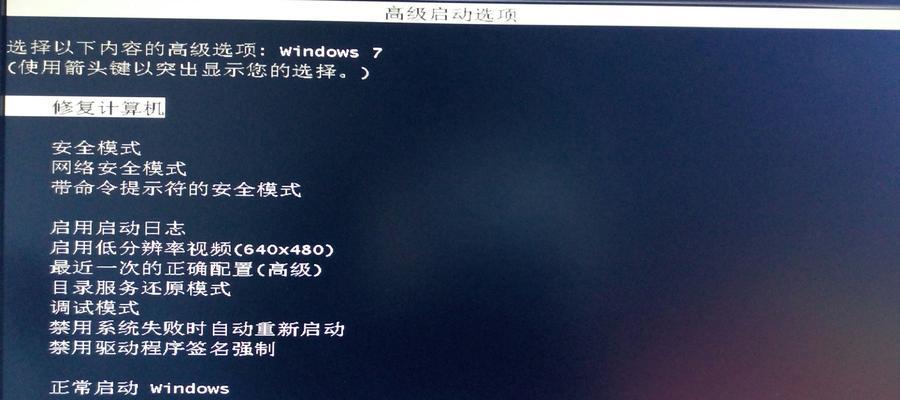
三、预防措施与实用建议
修复黑屏后,采取适当的预防措施可以避免类似问题再次发生。
定期更新操作系统和驱动程序,保持系统和硬件的最佳兼容性。
安装可靠的杀毒软件,并保持实时监控。
使用电脑时注意散热,避免长时间工作导致过热。
定期备份重要数据,以防止数据丢失。
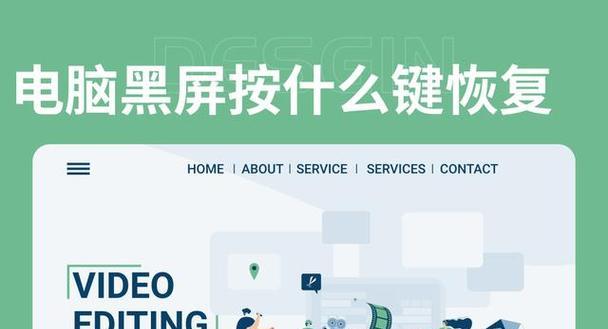
四、常见问题解答
问题1:电脑黑屏时是否有数据丢失的风险?
只要不是硬盘损坏,一般情况下,即使电脑出现黑屏,数据也不会丢失。若系统无法启动,数据恢复是安全的,但最好将硬盘更换到另一台正常工作的电脑上进行数据恢复。
问题2:重启和强制关机对电脑有什么影响?
频繁重启或强制关机会对电脑硬件造成损害,尤其是硬盘。在电脑完全黑屏无响应时,应优先尝试长按电源键强制关机,而不是物理拔掉电源。
问题3:为什么在安全模式下可以正常工作?
安全模式下,系统仅加载最基本的驱动程序和启动程序,这有助于诊断和解决可能是由于第三方软件或驱动问题导致的系统冲突。
结语
通过上述的诊断和修复步骤,大多数的电脑黑屏问题均能得到解决。重要的是要保持冷静,有条不紊地进行检查和修复。如果问题依然无法解决,寻求专业人士的帮助可能是更好的选择。定期维护和正确操作电脑,可以有效预防黑屏问题的发生。
标签: #电脑黑屏









